AirRack是一款音频控制软件,AirRack电脑版内有着强大的音频处理功能,让每一位用户都可以一键进行修改、合成。此外软件内还为用户提供虚拟乐器,帮助您可以制作出更加悦耳的音效。
![AirRack]()
![]()
2、AirRack支持使用VST效果器对您需要的声音进行处理
3、AirRack绿色版内置的循环播放器,即可对多种短小的音乐进行播放
4、音效合成的模块可以对多种的效果声进行合成
![]()
2、双 VST 效果器用 VST 插件来给输入通道加效果;
3、VSTi音源使您可以用各种虚拟的乐器即兴的给现场送上音乐和音效;
4、循环播放器最适合播放各种短小的音乐片断适应各种现场情绪;
5、音效合成模块可储存合成各种个样的效果声;
6、网络音源模块可以让更多乐手通过网络共同演奏;
7、MP3 播放器可以发挥电脑里丰富的音频资源;
8、CD 播放器用电脑的光驱来播放高品质的音乐;
9、MP3 录音卡座可以低代价得记录整个现场过程。
![]()
功放模块是连接声卡的模块,他负责最终把音频流送向声卡。要让整个系统运行,首先要打开功放模块的电源。
![]()
1)功放电源开关:按下此开关,系统将会按照当前配置初始化声卡 ASIO 驱动,并进入运转状态。如果当前配置无法被初始化,电源灯将不会变亮。
2)脉冲序列测试:按下此开关后,系统将会以一秒为间隔向声卡发送脉冲信号,你可以根据此信号来确定 ASIO 驱动是否已进入正常工作状态。
3)通道指示灯和 VU 表:电源打开后,功放模块会获取当前声卡的有效输出通道,并将其状态显示出来,AirRack 最多支持 4 个输出通道。
4)当前配置:选择要使用哪个硬件,工作在什么采样率下。AirRack 只支持 ASIO 驱动。
![]()
5)延迟:当前 ASIO 驱动的延迟时间,要缩短延迟时间请设置 ASIO 驱动的缓存大小。
6)载荷:当前 CPU 占用率,打开电源后 CPU 占用率会很高。
2、调音台模块(Mixer)
调音台模块是所有模块的中枢,本调音台有 2 个单声道输入,可连接声卡的前四个输入通道。5个立体声输入,可连接其他模块。调音台可以用键盘或 MIDI 控制器控制以方便操作,详情请看第三章软件控制。
1)输入源选择:单声道输入可选声卡的输入,立体声输入可选其他设备作为输入源。
2)软增益:将输入信号增益。(-30~30dB)
3)EQ:三段均衡器。(Hi:8000hz Mid:1500hz Low:200hz)
4)辅助输出:用作对效果器模块的输出,AUX1 为推子前,AUX2 为推子后。
5)声相:信号发送到立体声总线上的左右比例。
6)衰减推子:用于调节音量( +3 ~ -oodB)
7)电平指示:当前通道信号在推子前的电平(0~-30dB)。
8)总线选择:把该通道信号发送到哪条立体声输出总线上。不选则表示静音。
9)压限器:如按下此按钮,则先对信号进行压缩处理。(Threshold:-6db Ratio:3/1 Attack:2.5msRelease:500ms )
10)辅助输出返回:效果器模块的返回音量控制,也可以选择把他们分配到哪条立体声输出总线上。
11)录音输出:选择输出到录音机模块的音源和音量。
12)总线衰减推子和电平指示:输出到功放模块前的最后一道控制(0~-45dB)。
3、效果器模块(Effecters)
效果器模块使用 VST 效果器对声音进行处理,然后再送回调音台模块。效果器模块可以加载两个VST 插件,分别对应调音台的 AUX1 和 AUX2。
![]()
1)加载插件:选择一个 VST 插件加载。
2)激活:当此按钮被按下时,信号才被处理。
3)设置:显示 VST 插件的界面。
4)输入输出电平:0~ -15dB.
4、虚拟乐器模块(VSTi)
虚拟乐器模块让使用者可以使用音源即时的演奏。
![]()
1)加载插件:选择一个 VSTi 插件加载。
2)设置:显示 VSTi 插件的界面。
3)灾难恢复:如果遇到 MIDI 消息混乱导致 VSTi 音源发音不止,可以按此键消音。
4)MIDI 信号指示灯:指示虚拟乐器模块收到 MIDI 消息。
5)MIDI 输入设备选择:选择一个 MIDI 消息源。
6)移调:对 MIDI 消息预处理,单位为半音。
7)音色切换:本模块为每个 VSTi 音源存储一份常用音色表,你可以设置没一个预设的名称及音色号。
5、MP3 播放器模块(MP3 Player)
MP3 播放器可以播放 MP3 音频文件。
![]()
1)打开文件:选择一个或多个 mp3 文件加入播放列表。
2)播放控制:播放停止暂停控制。当总电源未打开或本模块未连接到调音台时不能播放。
3)时间显示模式:显示流逝时间还是剩余时间。
4)连续播放:是否连续循环播放播放列表中的文件。
6、CD 播放器模块(CD Player)
CD 播放器可以使用电脑光驱播放 CD 音轨。
![]()
1)播放速度:当 5 打开时有效(50%~100%)。
2)播放曲目:选择按播放键时所要播放的音轨。
3)播放控制:播放停止暂停控制。当总电源未打开或本模块未连接到调音台时不能播放。
4)时间显示模式:显示流逝时间还是剩余时间。
5)速度控制开关:是否采用新的播放速度。
6)状态显示:显示音轨,输出电平,时间。
7、录音机模块(Recorder)
录音机接收调音台的 recout 信号,并将其记录为 mp3 文件。此模块将在当前目录下生成以时间命名的立体声,192kbps 的 MP3 文件。
![]()
1)录音控制:按下录音键时生成文件,按下停止键时结束文件。当总电源未打开时不能录音。
2)录音指示:正在录音时亮。
3)状态显示:显示文件,输入电平,记录时间。
8、图示均衡器(EQ)
图示均衡器连接在功放之前,用来调节声音的频响细节。本图示均衡为 31 段,可存储 4 个预设。
![]()
1)总线选择:选择对那条总线进行处理,不选则为旁通状态。
2)复位:将当前配置复位到水平频响。
![]()
3)预设选择:选择当前预设,操作将直接存储在当前预设内。
4)状态灯:均衡器是否是否在工作。
9、循环播放器(loop player)
播放各种短小的音乐片断适应各种现场情绪。
![]()
1)备选文件区:按后面的按钮加载文件(只能是 16bit PCM Wav 文件),可以用快捷键选择。
2)循环:当前文件是否要循环播放(该设置下次加载该文件时依然有效)
3)播放状态:是否在播放状态(空格键改变状态)
10、音效生成器
合成播放各种音效,支持 16 复音。
![]()
1、首先从本站下载压缩包解压后找到"airrack.exe"双击运行;
![]()
2、点击进入软件的欢迎安装向导界面,点击Next;
![]()
3、接受软件的许可协议,点击Next继续;
![]()
4、对软件的安装位置选择,默认位置“C:\Program Files (x86)\AirRack”,建议安装在D盘,点击Next;
![]()
5、对软件的文件夹选择,默认文件夹“AirRack”,点击Next;
![]()
6、对附件的任务选择,需要的将勾打上,点击Next;
![]()
7、已经准备好了对软件安装,点击Install;
![]()
8、AirRack中文版已经安装完成,点击Finish;
![]()
AirRack使用方法
1、进入软件的主界面,可以对相关的信息查看;
![]()
2、下图是调音台的模块,可以对输入园的选择、软增益、EQ、辅助输出、声相、电平指示等;
![]()
3、通过下图的虚拟乐器口快快速的完成各种演奏;
![]()
4、支持对外部控制器自定义的选择控制;
![]()
5、关于的信息查看,包括了版本、邮件等;
![]()
1、修改界面
2、更新文档
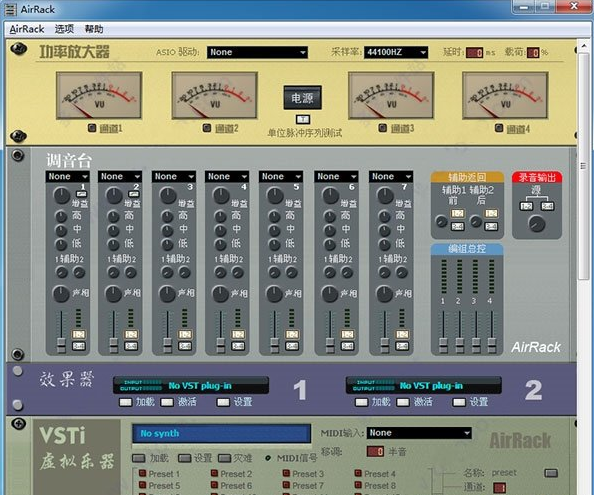
【软件介绍】
AirRack中文版是一款相当不错的音频控制工具;它拥有完整的现场气氛、现场音乐的各种效果解决方案,而且还将许多的功能进行集中,包括了调音台、VSTI虚拟乐器等;软件可以让用户通过一台电脑、一个简单实用的MIDI键盘,就可以使用音乐来对您的现场进行控制,感兴趣或者需要的朋友赶快来本站将AirRack(音频控制软件)下载使用吧!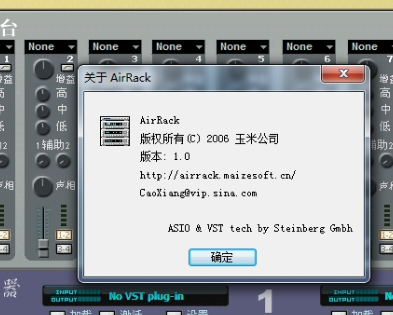
【功能介绍】
1、具有的mp3播放器可以对多种音乐的资源进行发挥更大的作用2、AirRack支持使用VST效果器对您需要的声音进行处理
3、AirRack绿色版内置的循环播放器,即可对多种短小的音乐进行播放
4、音效合成的模块可以对多种的效果声进行合成
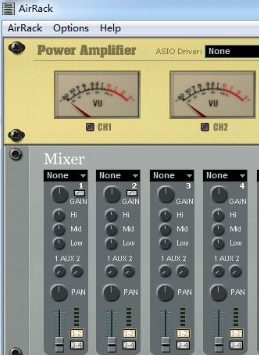
【软件特色】
1、AirRack官方版提供功能强大的 4 总线,3段EQ,带压限的调音台用来连接各个模块和声卡;2、双 VST 效果器用 VST 插件来给输入通道加效果;
3、VSTi音源使您可以用各种虚拟的乐器即兴的给现场送上音乐和音效;
4、循环播放器最适合播放各种短小的音乐片断适应各种现场情绪;
5、音效合成模块可储存合成各种个样的效果声;
6、网络音源模块可以让更多乐手通过网络共同演奏;
7、MP3 播放器可以发挥电脑里丰富的音频资源;
8、CD 播放器用电脑的光驱来播放高品质的音乐;
9、MP3 录音卡座可以低代价得记录整个现场过程。
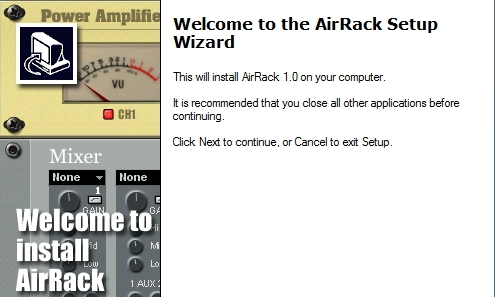
【模块介绍】
1、功放模块(Power Amplifier)功放模块是连接声卡的模块,他负责最终把音频流送向声卡。要让整个系统运行,首先要打开功放模块的电源。
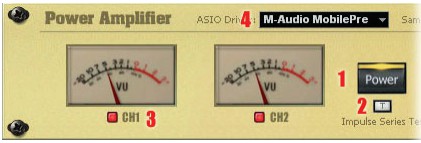
1)功放电源开关:按下此开关,系统将会按照当前配置初始化声卡 ASIO 驱动,并进入运转状态。如果当前配置无法被初始化,电源灯将不会变亮。
2)脉冲序列测试:按下此开关后,系统将会以一秒为间隔向声卡发送脉冲信号,你可以根据此信号来确定 ASIO 驱动是否已进入正常工作状态。
3)通道指示灯和 VU 表:电源打开后,功放模块会获取当前声卡的有效输出通道,并将其状态显示出来,AirRack 最多支持 4 个输出通道。
4)当前配置:选择要使用哪个硬件,工作在什么采样率下。AirRack 只支持 ASIO 驱动。
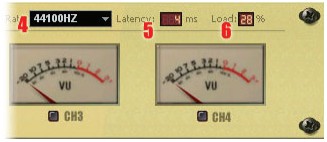
5)延迟:当前 ASIO 驱动的延迟时间,要缩短延迟时间请设置 ASIO 驱动的缓存大小。
6)载荷:当前 CPU 占用率,打开电源后 CPU 占用率会很高。
2、调音台模块(Mixer)
调音台模块是所有模块的中枢,本调音台有 2 个单声道输入,可连接声卡的前四个输入通道。5个立体声输入,可连接其他模块。调音台可以用键盘或 MIDI 控制器控制以方便操作,详情请看第三章软件控制。
1)输入源选择:单声道输入可选声卡的输入,立体声输入可选其他设备作为输入源。
2)软增益:将输入信号增益。(-30~30dB)
3)EQ:三段均衡器。(Hi:8000hz Mid:1500hz Low:200hz)
4)辅助输出:用作对效果器模块的输出,AUX1 为推子前,AUX2 为推子后。
5)声相:信号发送到立体声总线上的左右比例。
6)衰减推子:用于调节音量( +3 ~ -oodB)
7)电平指示:当前通道信号在推子前的电平(0~-30dB)。
8)总线选择:把该通道信号发送到哪条立体声输出总线上。不选则表示静音。
9)压限器:如按下此按钮,则先对信号进行压缩处理。(Threshold:-6db Ratio:3/1 Attack:2.5msRelease:500ms )
10)辅助输出返回:效果器模块的返回音量控制,也可以选择把他们分配到哪条立体声输出总线上。
11)录音输出:选择输出到录音机模块的音源和音量。
12)总线衰减推子和电平指示:输出到功放模块前的最后一道控制(0~-45dB)。
3、效果器模块(Effecters)
效果器模块使用 VST 效果器对声音进行处理,然后再送回调音台模块。效果器模块可以加载两个VST 插件,分别对应调音台的 AUX1 和 AUX2。
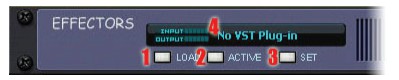
1)加载插件:选择一个 VST 插件加载。
2)激活:当此按钮被按下时,信号才被处理。
3)设置:显示 VST 插件的界面。
4)输入输出电平:0~ -15dB.
4、虚拟乐器模块(VSTi)
虚拟乐器模块让使用者可以使用音源即时的演奏。
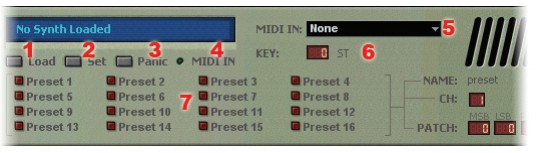
1)加载插件:选择一个 VSTi 插件加载。
2)设置:显示 VSTi 插件的界面。
3)灾难恢复:如果遇到 MIDI 消息混乱导致 VSTi 音源发音不止,可以按此键消音。
4)MIDI 信号指示灯:指示虚拟乐器模块收到 MIDI 消息。
5)MIDI 输入设备选择:选择一个 MIDI 消息源。
6)移调:对 MIDI 消息预处理,单位为半音。
7)音色切换:本模块为每个 VSTi 音源存储一份常用音色表,你可以设置没一个预设的名称及音色号。
5、MP3 播放器模块(MP3 Player)
MP3 播放器可以播放 MP3 音频文件。

1)打开文件:选择一个或多个 mp3 文件加入播放列表。
2)播放控制:播放停止暂停控制。当总电源未打开或本模块未连接到调音台时不能播放。
3)时间显示模式:显示流逝时间还是剩余时间。
4)连续播放:是否连续循环播放播放列表中的文件。
6、CD 播放器模块(CD Player)
CD 播放器可以使用电脑光驱播放 CD 音轨。

1)播放速度:当 5 打开时有效(50%~100%)。
2)播放曲目:选择按播放键时所要播放的音轨。
3)播放控制:播放停止暂停控制。当总电源未打开或本模块未连接到调音台时不能播放。
4)时间显示模式:显示流逝时间还是剩余时间。
5)速度控制开关:是否采用新的播放速度。
6)状态显示:显示音轨,输出电平,时间。
7、录音机模块(Recorder)
录音机接收调音台的 recout 信号,并将其记录为 mp3 文件。此模块将在当前目录下生成以时间命名的立体声,192kbps 的 MP3 文件。

1)录音控制:按下录音键时生成文件,按下停止键时结束文件。当总电源未打开时不能录音。
2)录音指示:正在录音时亮。
3)状态显示:显示文件,输入电平,记录时间。
8、图示均衡器(EQ)
图示均衡器连接在功放之前,用来调节声音的频响细节。本图示均衡为 31 段,可存储 4 个预设。

1)总线选择:选择对那条总线进行处理,不选则为旁通状态。
2)复位:将当前配置复位到水平频响。

3)预设选择:选择当前预设,操作将直接存储在当前预设内。
4)状态灯:均衡器是否是否在工作。
9、循环播放器(loop player)
播放各种短小的音乐片断适应各种现场情绪。
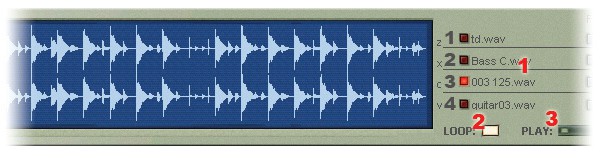
1)备选文件区:按后面的按钮加载文件(只能是 16bit PCM Wav 文件),可以用快捷键选择。
2)循环:当前文件是否要循环播放(该设置下次加载该文件时依然有效)
3)播放状态:是否在播放状态(空格键改变状态)
10、音效生成器
合成播放各种音效,支持 16 复音。
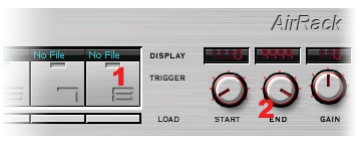
【使用教程】
AirRack安装方法1、首先从本站下载压缩包解压后找到"airrack.exe"双击运行;
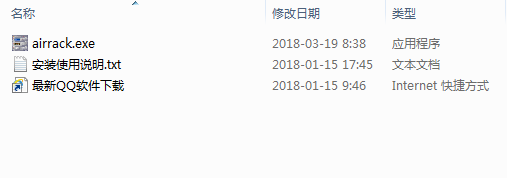
2、点击进入软件的欢迎安装向导界面,点击Next;
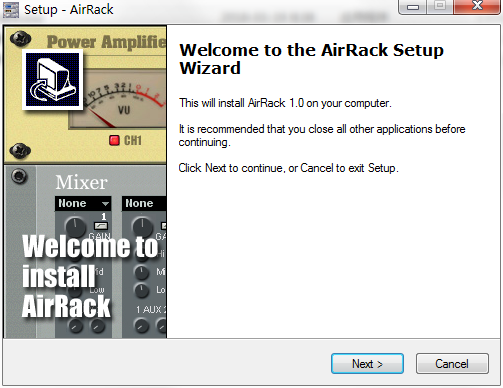
3、接受软件的许可协议,点击Next继续;
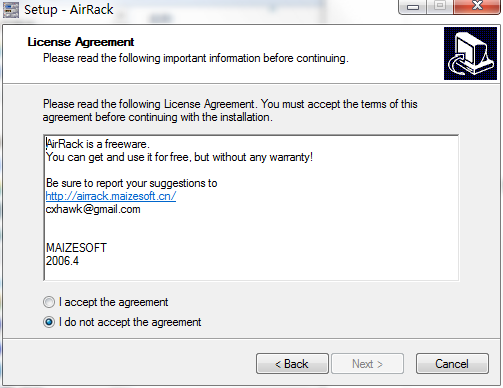
4、对软件的安装位置选择,默认位置“C:\Program Files (x86)\AirRack”,建议安装在D盘,点击Next;
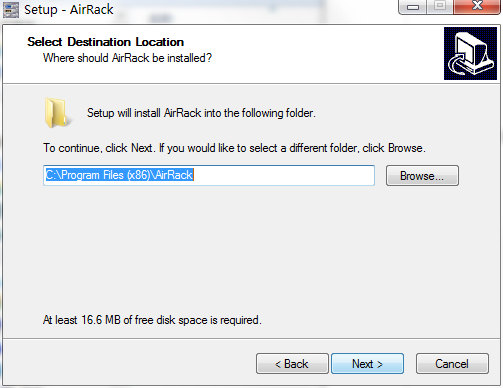
5、对软件的文件夹选择,默认文件夹“AirRack”,点击Next;
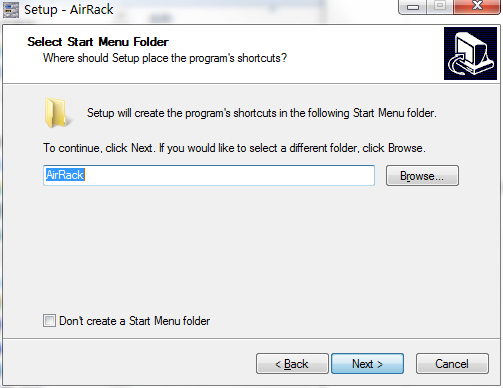
6、对附件的任务选择,需要的将勾打上,点击Next;
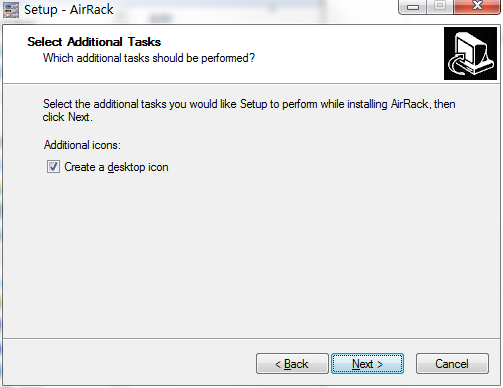
7、已经准备好了对软件安装,点击Install;
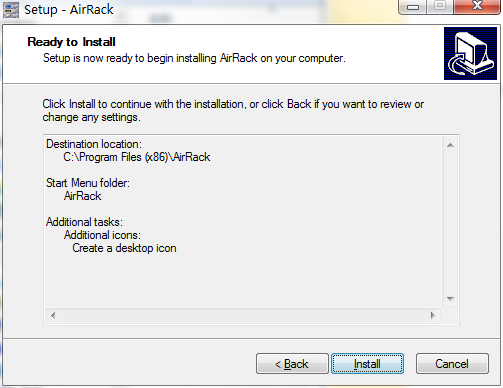
8、AirRack中文版已经安装完成,点击Finish;
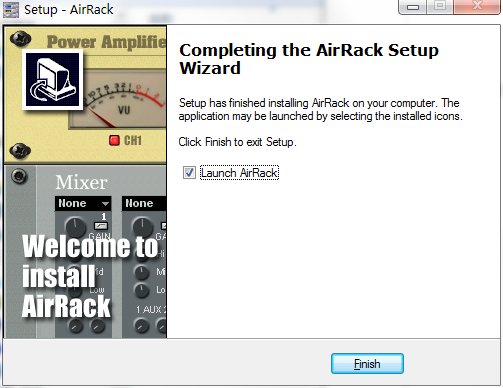
AirRack使用方法
1、进入软件的主界面,可以对相关的信息查看;
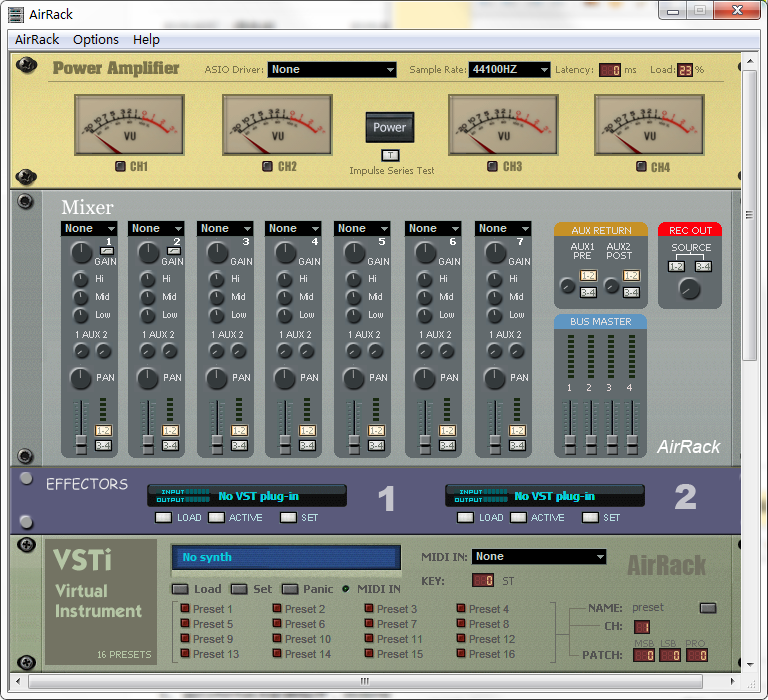
2、下图是调音台的模块,可以对输入园的选择、软增益、EQ、辅助输出、声相、电平指示等;
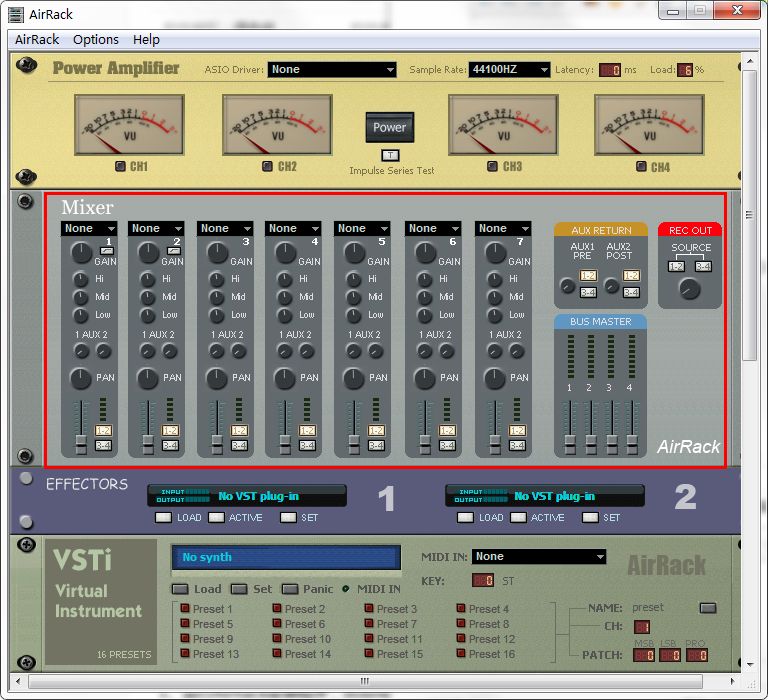
3、通过下图的虚拟乐器口快快速的完成各种演奏;

4、支持对外部控制器自定义的选择控制;
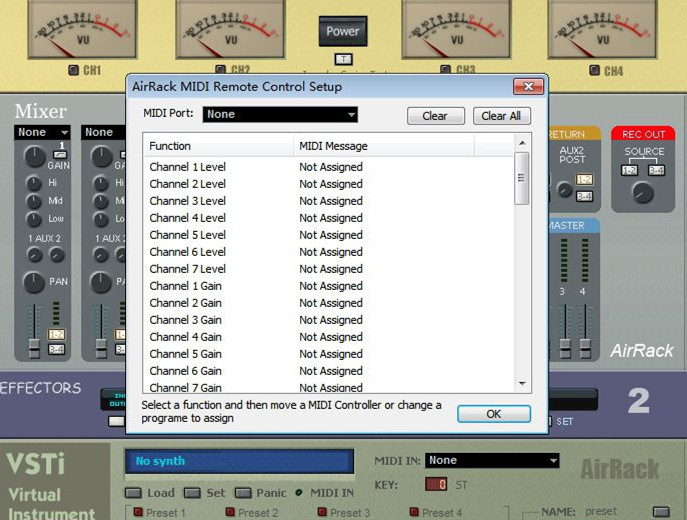
5、关于的信息查看,包括了版本、邮件等;
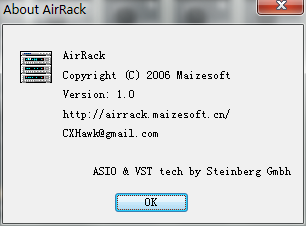
【更新日志】
AirRack 1.0正式版更新:1、修改界面
2、更新文档